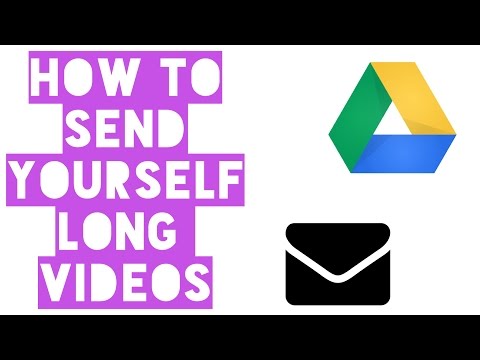
Turinys
- etapai
- 1 dalis Įkelkite nuotraukas ir vaizdo įrašus į „Kik Messenger“
- 2 dalis Siųskite GIF naudodami „Kik Messenger“
- 3 dalis Siųskite virusinius ir meme vaizdo įrašus „Kik Messenger“
„Kik Messenger“ yra momentinių pranešimų programa, leidžianti siųsti SMS žinutes savo draugams ir kitiems vartotojams, taip pat atlikti daugybę kitų dalykų. Iš tiesų, naudojant GIF ir „Viral Video“ galerijas galima dalintis GIF vaizdais ir virusiniais vaizdo įrašais. Jūs netgi galite sukurti ir pridėti memes, kurias galite tinkinti pridedami. Nors dokumentų ir programų siuntimas šiuo metu nepalaikomas, „Kik“ galimybės susieti žiniasklaidos turinį su jūsų teikiamomis pramogomis teikia kelias valandas.
etapai
1 dalis Įkelkite nuotraukas ir vaizdo įrašus į „Kik Messenger“
-
Atidarykite „Kik“ programą. Tada pasirinkite adresatą, kuriam norite jį nusiųsti. Kai atidarote programą, einate į pagrindinį meniu, kur yra jūsų kontaktų sąrašas.- Prie savo prietaiso negalite pridėti kitų tipų failų, bet galite pridėti GIF, „YouTube“ virusinį vaizdo įrašą ar memą, pasirinktą tiesiai iš į programą integruotos medijos galerijos.
-
Norėdami atidaryti pokalbio ekraną, palieskite kažkieno vardą. -
Pasirinkite mygtuką + įvesties lauko kairėje. Tai suteiks prieigą prie įrenginio daugialypės terpės galerijos, kurioje bus rodomi tik patys naujausi vaizdai ir vaizdo įrašai. Slinkite žemyn sąrašas norėdami pamatyti turinį. -
Paspauskite piktogramą, vaizduojančią išplėsti. Jei nerandate norimų vaizdų sąraše, kuriame yra naujausi vaizdai ir vaizdo įrašai, bakstelėkite piktogramą išplėsti, Jis yra viršutiniame dešiniajame ekrano kampe ir leis pamatyti likusias jūsų nuotraukas. Paspaudę jį, dešinėje pamatysite išskleidžiamąjį meniu su rodykle žemyn. Paspauskite šią rodyklę norėdami pamatyti kitus aplankus, kuriuose yra suderinamų daugialypės terpės failų. -
Pasirinkite nuotrauką ar vaizdo įrašą, kurį norite siųsti. Nuotrauka (arba vaizdo įrašo ekrano kopija) pasirodys pokalbio apačioje ir laukia, kol bus išsiųsta. -
Įveskite nuotrauką, kuri bus pridėta prie pasirinktos nuotraukos ar vaizdo įrašo. Jei norite, galite vieną prisegti prie nuotraukos. Tai neprivaloma, tačiau gali būti naudojama kaip antraštė ir paaiškinti medijos failą. Paspauskite Įveskite a ir parašyk savo. -
Bakstelėkite piktogramą, kuri atrodo kaip mėlynas pokalbių burbulas. Paspaudus jį, nuotrauka ar vaizdo įrašas (ir kartu su juo esanti) bus išsiųsti jūsų gavėjui.
2 dalis Siųskite GIF naudodami „Kik Messenger“
-
Atidarykite „Kik“ programą. Tada pagrindiniame ekrane pasirinkite kontakto vardą. „Kik“ suteikia jums prieigą prie didelės GIF vaizdų galerijos (trumpi vaizdo įrašai be garso ir dažniausiai linksmi, kad grojama kilpomis), kurią galite nusiųsti draugams. -
Bakstelėkite kontakto, kuriam norite siųsti GIF, vardą. Tai atlikę, jūs pradėsite pokalbį su asmeniu. -
Pasirinkite mygtuką + esanti įvesties lauko kairėje. Tai suteiks prieigą prie įrenginio įrankių juostos ir medijos galerijos, kuri bus rodoma ekrano apačioje. -
pasirinkti GIF įrankių juostoje. Pamatysite įvesties lauką GIF paieška ir daugybė demonstracijų, panašių į tuos, kuriuos paprastai naudojate savo s. -
Įveskite raktinį žodį, norėdami rasti tam tikrą GIF. Taip pat galite pasirinkti jaustuką. Jei norite naudoti GIF norėdami parodyti, kad esate labai laimingi, įveskite turinys paieškos laukelyje arba palieskite vieną iš jaustukų su didele šypsena. Atsiras nauja galerija, kurioje yra jūsų paiešką atitinkantys GIF.- Pvz., Jei pasirinksite rupūžės šypsenėlę (arba ieškosite „rupūžė“), tai pradės GIF paiešką, susijusią su rupūžėmis. Pasirodys keli animuoti rupūžės vaizdai ir galėsite juos slinkti taip, kaip naudodamiesi savo įrenginio medijos galerija, norėdami nustatyti ir pasirinkti norimą GIF.
-
Norėdami padidinti, pasirinkite bet kurį GIF galerijoje. Kai maksimaliai padidinsite GIF, pamatysite du mygtukus: vieną kairėje ekrano pusėje (norėdami grįžti į sąrašą), o kitą dešinėje - mėlyną pokalbio debesėlį (norėdami išsiųsti pasirinktą turinį).- Paspauskite mygtuką sugrįžimas kairėn, kad grįžtumėte į galimų GIF sąrašą.
-
Paspauskite piktogramą Siųsti kuris atrodo kaip pokalbio burbulas. Jis yra ekrano viršutiniame dešiniajame kampe, kuriame rodoma padidinta pasirinkto GIF peržiūra, kuri bus įdėta į pokalbių lauką ir paruošta siųsti. -
Įveskite e. Jei norite pridėti vieną prie savo GIF, ką nors parašykite įvesties lauke. -
Bakstelėkite mygtuką, kuris atrodo kaip kalbos burbulas. Šis mygtukas yra dešinėje ekrano pusėje ir leidžia išsiųsti pasirinktą GIF. Taigi jūsų gavėjas gaus GIF (ir el., Kuris jį lydi).
3 dalis Siųskite virusinius ir meme vaizdo įrašus „Kik Messenger“
-
Atidarykite „Kik“ programą. Pagrindiniame ekrane bakstelėkite asmens, kuriam norite siųsti vaizdo įrašus ar memes, vardą. „Memes“ yra populiarūs (dažnai įžymybių) vaizdai, kuriuose yra šmaikščių ar juokingų šūkių, ir virusiniai vaizdo įrašai yra juokingi, šiurkštūs ar liūdni vaizdo įrašai, dažnai bendrinami socialiniuose tinkluose. Norėdami nusiųsti juos kontaktui naudodami „Kik“, pasirinkite gavėjo vardą, kad galėtumėte prisijungti prie pokalbio.- Nors ši funkcija „Kik“ vadinama „Virusiniais vaizdo įrašais“, ją taip pat galima naudoti norint rasti ir bendrinti bet kokius „YouTube“ vaizdo įrašus.
-
Paspauskite mygtuką + įvesties lauko kairėje. Tai suteiks jums prieigą prie įrenginio įrankių juostos ir laikmenų galerijos, kuri bus rodoma ekrano apačioje. -
Palieskite piktogramą, kuri atrodo kaip kvadratas, sudarytas iš devynių taškų. Tai paskutinė įrankių juostos piktograma. -
pasirinkti Virusiniai vaizdo įrašai siųsti populiarų vaizdo įrašą internete. Puslapyje Virusiniai vaizdo įrašai, įvesties lauke įveskite raktinį žodį, kad surastumėte ką nors konkretaus, arba naršykite sąrašą, kad atrastumėte ką nors naujo.- Radę vaizdo įrašą, kurį norite išsiųsti, pasirinkite jį, kad pridėtumėte jį prie pokalbio
-
pasirinkti memes. Paspaudę piktogramą, kuri atrodo kaip kvadratas, sudarytas iš devynių taškų, esančių kairiajame įrankių juostos šone, pasirinkite „Memes“, jei norite pridėti e prie linksmo paveikslėlio, kurį pasirinkote galerijoje (nėra paieškos parinkties).- Naršykite galeriją norėdami rasti vaizdą ir bakstelėkite jį, kad pamatytumėte visą dydį.
- Paspauskite Paspauskite, kad pridėtumėte el ir pasirinkite gatavas kai baigsite.
- Norėdami į pokalbį įvesti naujai sukurtą reikšmę, paspauskite piktogramą ⋮ arba ... ir pasirinkite parinktį Dalykitės per Kiką pasirodžiusiame degalų meniu.
-
Įveskite el, kuris bus pridedamas prie jūsų vaizdo įrašo ar meme. Priedas yra beveik paruoštas siųsti. Parašykite vieną, jei norite, paspausdami Įveskite a . -
Bakstelėkite pokalbio burbulo formos mygtuką. Šis mygtukas yra dešinėje ekrano pusėje ir leis jums nusiųsti savo vaizdo įrašą arba meme. Bakstelėjus jį, turinys pasirodys jūsų gavėjo pokalbyje.- Skirtingai nuo GIF, kurie pradeda veikti automatiškai ir nuolatos žaidžia kilpoje, vaizdo įrašą gaunantis asmuo turi paspausti nuorodą, kad jį žiūrėtų.